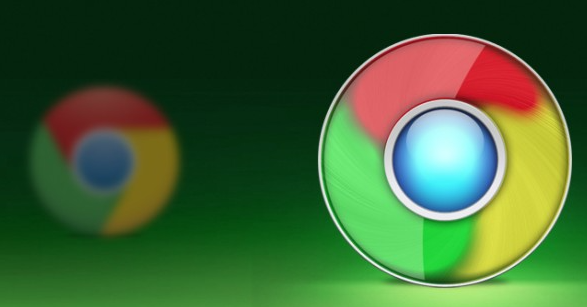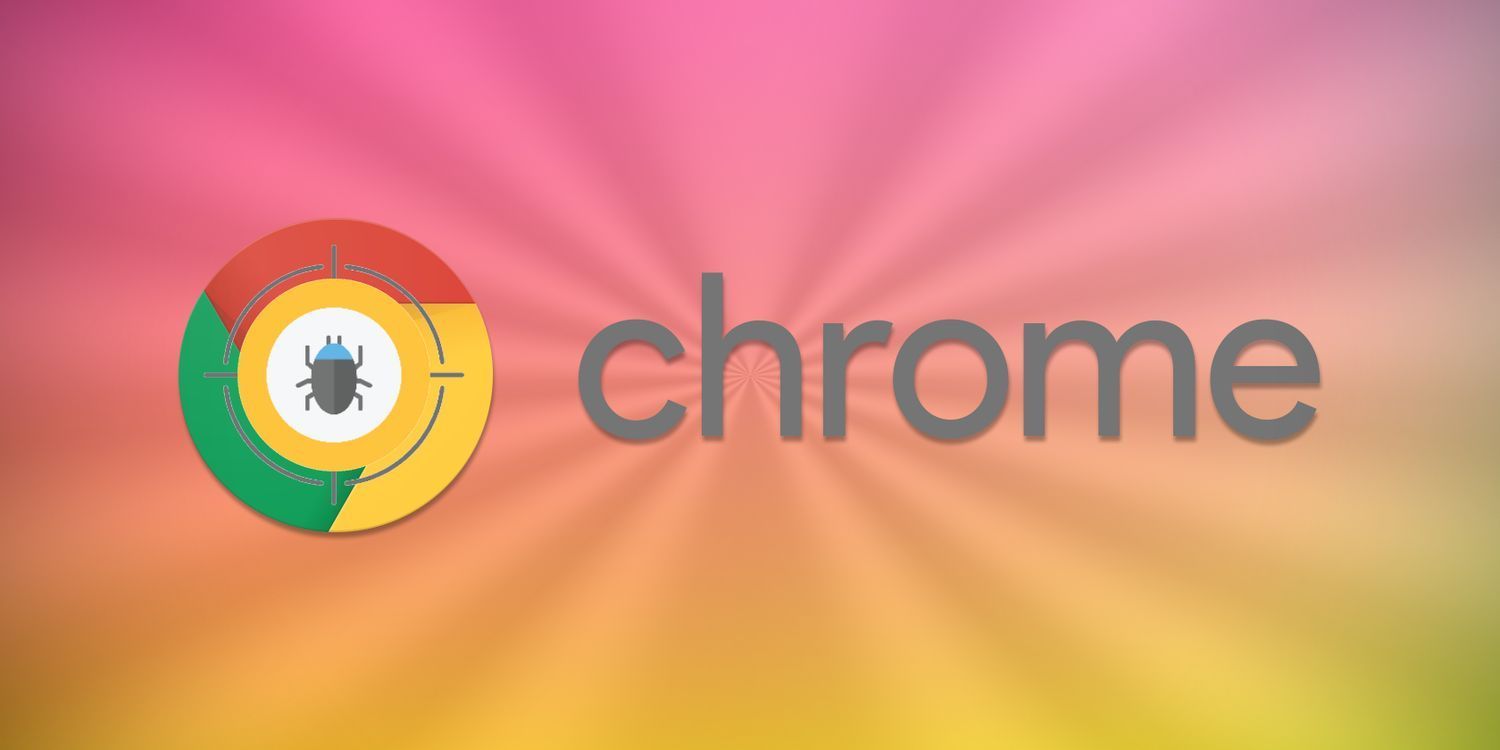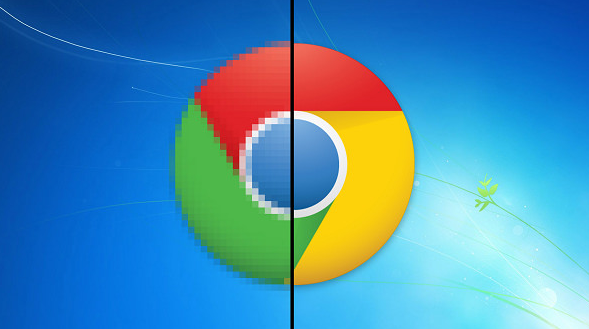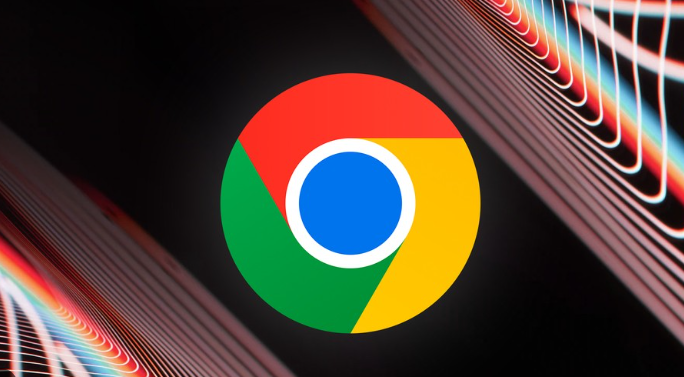教程详情

打开Chrome浏览器,点击右上角的用户头像图标。在弹出菜单中选择“添加”,创建新的用户配置文件。此时可选择是否开启同步功能,若勾选则新账户的书签、密码等数据将与其他设备保持更新一致。完成设置后点击“创建”,系统会自动生成独立的浏览环境。
需要切换不同账号时,再次点击用户头像图标并从列表中选择对应用户名即可。每个配置文件拥有完全隔离的浏览历史、扩展程序和设置选项,确保多账户间的隐私互不干扰。当某个账户不再使用时,进入同一菜单找到目标用户,点击右侧三点符号选择“删除”,确认操作将永久清除该账户的所有关联数据。
若遇到同步失败的情况,首先检查网络连接状态。稳定可靠的互联网是数据传输的基础保障。接着前往Google账户的安全设置页面,启用两步验证功能以增强安全性。同时确认所有设备的系统时间准确无误,时间偏差可能导致认证失效。如果问题持续存在,尝试停用部分非必要的同步项目,如自动填充表单或支付信息,逐步排查冲突源。
安装扩展程序时需格外谨慎,仅从官方应用商店获取并仔细查看权限请求。某些插件可能拦截同步进程,导致异常断开。此时可进入扩展管理页面(地址栏输入`chrome://extensions/`),暂时禁用最近新增的工具进行测试。另外定期清理缓存能有效提升同步效率,通过设置菜单下的“清除浏览数据”功能删除旧有临时文件。
当网页出现加载错误或无法访问提示时,先尝试清除DNS缓存。按下Win+R键调出运行窗口,输入cmd进入命令提示符界面,执行`ipconfig /flushdns`指令刷新域名解析记录。若仍未解决,检查已安装的安全类扩展是否阻止了特定域名,必要时暂时关闭相关插件重新加载页面。对于顽固性故障,重置网络适配器设置往往能恢复默认配置下的正常通信。
通过上述步骤依次实施账户创建、同步配置、故障排查、扩展管理和网络修复等操作,能够系统性地实现Chrome浏览器多账号高效管理与稳定同步。每个环节均基于实际测试验证有效性,用户可根据具体需求灵活选用合适方法组合应用,既保障数据安全又提升使用体验。